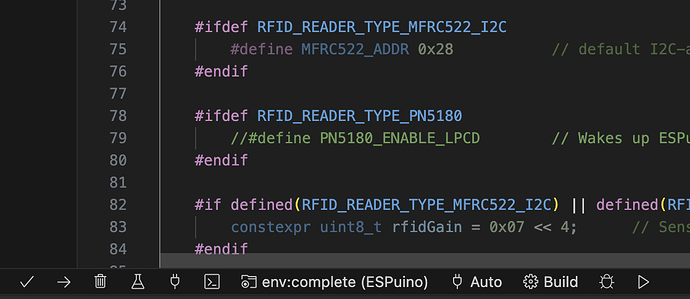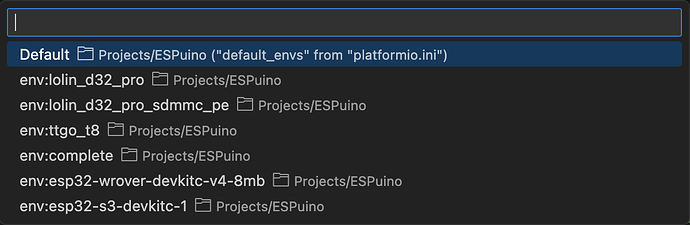Dass Visual Studio Code mit Platformio auf deinem System bereits läuft, setze ich an dieser Stelle als gegeben voraus. Ggf. musst du aber auch gar keine eigene Firmware kompilieren: 📗 Fertige ESPuino-Firmwares zum Runterladen.
Einrichtung
-
Siehe hier: 📗 ESPuino in Platformio anlegen und mit git aktuell halten.
-
Verbinde die Complete/das Develboard per USB (kann auch schon vorher erfolgt sein; spielt keine Rolle). Wichtig: Auf Complete/Develboard befindet sich ein Chip, der eine Konvertierung von USB zu seriell durchführt. Für diesen Chip braucht man einen Treiber, der ggf. zuerst installiert werden muss. Normalerweise wird hier der CH340C verwendet, welcher bei Windows 11, Mac OS und Linux bereits „dabei“ ist.
-
Wichtig ist nun, dass du das passende Profil (HAL) auswählst. Im nachfolgenden Bild ist das passende Profil für Complete ausgewählt, was für mini4L z.B. falsch wäre
 . Du findest das Profil am unteren Bildschirmrand mit „env“ davor:
. Du findest das Profil am unteren Bildschirmrand mit „env“ davor:
Klickst du dieses an, so kannst du es auch umstellen.
-
Unterhalb dieses Profils nun auf
Upload and Monitorklicken. Beim ersten Mal werden nun alle notwendigen Bibliotheken im Hintergrund geladen und anschließend der Code kompiliert - das kann eine Weile dauern. Ist dies abgeschlossen, so wird die Firmware auf den ESP32 aufgespielt. -
Anschließend sollten unten in der seriellen Konsole erste Lebenszeichen zu sehen sein. Wichtig ist an dieser Stelle zu wissen, dass der ESPuino für einen erfolgreichen Bootvorgang Zugriff auf die SD-Karte benötigt. Gibt es diesbzgl. eine Fehlermeldung, so wirf zuerst einen Blick in die FAQ. Hat alles funktioniert, so sollte der ESPuino einen Access Point geöffnet haben, der ESPuino heißt (sofern die Konfiguration nicht geändert wurde). Wunderbar, dein ESPuino ist nun einsatzbereit!
-
Schaue nun auch hier vorbei:
📗 Der erste Start deines ESPuino
📗 ESPuino im Regelbetrieb
📗 Die Playmodi des ESPuino
Weitere Tipps
- Kompiliere nur solche Module (MQTT, FTP, Neopixel…) ein, die du auch benötigst. Das gilt z.B. für MQTT, da die Nichterreichbarkeit eines MQTT-Brokers Timeouts verursachen kann, die echt lästig sind. Andererseits benötigen diese Module auch Speicher und von solchem hat man auf einem Mikrocontroller eigentlich nie genug.
- Die Ausgaben der seriellen Konsole kann auf unterschiedliche Stufen vor dem Kompilieren gestellt werden. Möglich sind ERROR, NOTICE, INFO oder DEBUG. In ERROR werden hierbei am wenigsten Meldungen ausgegeben und in DEBUG am meisten.
- Wenn MQTT einkompiliert ist, dann stelle sicher, dass du über die WebGUI auch einen MQTT-Broker und ein (optionales) Passwort konfigurierst. Auch wenn MQTT einkompiliert ist, lässt es sich über die WebGUI nachträglich noch deaktivieren.
- Falls du einen Neopixel verwendest, dann konfiguriere die Anzahl der LEDs
NUM_LEDSpassend (geht seit 08/2025 auch über das Webinterface). Eine Falschkonfiguration kann zu seltsamen Mustern oder sogar zum Absturz führen. - Wenn du die Batteriespannung messen willst, stelle sicher, dass
MEASURE_BATTERY_VOLTAGEaktiviert ist. - Werden Neopixel und
MEASURE_BATTERY_VOLTAGEzusammen verwendet, so kann die Batteriespannung auch via Neopixel visualisiert werden. Die Spannungsbereiche sind über die WebGUI einstellbar. Nach einem kurzen Tastendruck auf den Drehencoder wird die Spannung über den Neopixel angezeigt. - Wenn beispielsweise die optionale Kopfhörerplatine verwendet wird, so macht es Sinn
HEADPHONE_ADJUST_ENABLEzu benutzen, so dass die Kopfhörerlautstärke begrenzt werden kann. - Ist
SHUTDOWN_IF_SD_BOOT_FAILSgesetzt, so geht der ESPuino in Deepsleep, wenn nicht von SD-Karte gelesen werden kann. Benutze dieses Feature, wenn Batteriebetrieb verwendet wird, da du sonst im eingebauten Zustand ggf. keine Möglichleit mehr hast, den ESPuino neu zu starten. - Ist
PLAY_LAST_RFID_AFTER_REBOOTaktiviert, so erinnert sich der ESPuino nach einem Neustart an die zuletzt aufgelegte Karte. Achtung: Tritt bei einer solchen Karte ein Fehler auf, kann man sehr schnell in eine Schleife gelangen, die man ohne neues Aufspielen der Firmware nicht beheben kann. Daher: Mit Vorsicht zu genießen! - Ist
BLUETOOTH_ENABLEaktiviert, so kannst du im Bluetooth-Modus (erreichbar per Modifikationskarte oder Tasten-KommandoTOGGLE_BLUETOOTH_MODE) zwischen ‚normalem‘ Modus und Bluetooth-Modus wechseln. Hier kannst du z.B. mit deinem Handy auf deinen ESPuino streamen. WLAN funktioniert in diesem Modus nicht und man kann auch nichts von SD abspielen. - Ist
USEROTARY_ENABLEaktiv, so kann der Drehencoder verwendet werden. - Solltest du mit der SD-Karte Probleme haben, so prüfe, ob diese FAT32 formatiert sind. Speicherkarten, die größer als 32 GB sind, werden ab Werk offenbar üblicherweise mit ExFAT formatiert, was der ESP32 jedoch (bisher?!) nicht unterstützt. Diese Karten müssen entsprechend umformatiert werden: Werden 64 Gb SD Karten unterstützt? - #5 von biologist.
Noch Fragen? Gerne! Aber bitte auch einen Blick in die FAQ werfen.